电脑作为我们日常生活和工作中必不可少的工具,经常会遇到各种开机问题。为了帮助大家快速解决这些问题,本文将介绍一些常见的电脑错误恢复开机方法。

硬件检查——确保硬件完好无损
我们需要检查电脑硬件是否有损坏,例如检查电源线是否插紧、电源是否正常、硬盘是否正常连接等。
BIOS设置恢复——还原默认设置
如果电脑出现开机问题,有可能是BIOS设置发生了错误或异常。通过进入BIOS界面,选择“还原默认设置”可以解决一些开机问题。
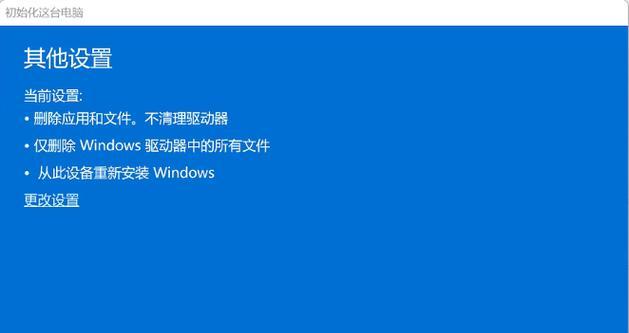
检查启动项——禁用不必要的启动项
开机过程中,系统会自动加载一些启动项,但有时这些启动项过多或不必要,会导致开机缓慢。我们可以通过打开“任务管理器”,选择“启动”标签页,禁用一些不必要的启动项。
修复引导记录——修复引导错误
有时电脑在开机过程中会出现“引导错误”的提示,这可能是由于引导记录损坏引起的。我们可以通过使用Windows安装光盘或者启动盘进行修复操作,选择“修复引导记录”来解决这个问题。
系统还原——恢复到之前的正常状态
如果电脑系统在最近出现了一些问题,我们可以使用系统还原功能将电脑恢复到之前的某个正常状态,从而解决一些开机问题。

安全模式启动——排查软件冲突
当电脑出现开机问题时,我们可以尝试通过安全模式启动来排查是否有软件冲突导致的问题。在安全模式下,只加载最基本的系统驱动程序和服务,可以帮助我们找到问题的根源。
检查硬件驱动——更新或回滚驱动程序
有时电脑在开机时会出现蓝屏或黑屏等问题,这可能是由于硬件驱动程序不兼容或者过时引起的。我们可以通过打开设备管理器,检查各个硬件设备的驱动程序,并及时更新或者回滚驱动程序来解决问题。
清理系统垃圾——提升系统启动速度
随着时间的推移,电脑中会积累大量的系统垃圾文件,这些文件会降低系统的性能并影响开机速度。我们可以通过使用系统自带的“磁盘清理工具”来清理这些垃圾文件,从而提升系统的启动速度。
杀毒查杀——排除病毒感染
有时电脑开机时会出现异常现象,比如出现奇怪的弹窗或者电脑变慢等,这可能是由于病毒感染引起的。我们可以使用杀毒软件进行全盘扫描,将潜在的病毒删除,以恢复正常的开机状态。
重装操作系统——彻底解决问题
如果以上方法都无法解决电脑开机问题,那么最后的选择就是重装操作系统。通过重新安装操作系统,可以彻底解决大部分软件或系统方面的问题。
硬件更换——排除硬件故障
如果电脑在经过多次尝试后仍然无法正常开机,那么很有可能是硬件故障引起的。这时候,我们需要将故障硬件更换或者修复,才能恢复电脑的正常开机。
系统更新——安装最新补丁
有时电脑的开机问题可能是由于系统中的一些漏洞引起的。我们可以通过打开Windows更新,安装最新的系统补丁,以修复这些漏洞并解决开机问题。
检查硬盘错误——修复硬盘问题
当电脑出现开机时出现硬盘错误的提示时,我们可以使用Windows自带的磁盘检查工具来检测和修复硬盘问题,从而解决开机问题。
升级硬件配置——提升电脑性能
有时电脑开机缓慢或者无法正常开机是由于配置较低引起的。我们可以考虑升级硬件配置,如增加内存条、更换固态硬盘等,以提升电脑的性能和开机速度。
寻求专业帮助——请教电脑维修师傅
如果以上方法都无法解决电脑开机问题,那么我们可以寻求专业帮助,咨询电脑维修师傅或者联系电脑品牌售后服务中心,寻求他们的帮助和支持。
以上就是一些常见的电脑错误恢复开机方法,希望能对大家解决开机问题提供一些帮助。在使用这些方法时,建议根据具体情况选择合适的方法,并在操作前备份重要的数据,以免因操作失误导致数据丢失。如果问题无法解决,建议及时寻求专业人员的帮助,以确保电脑能够正常运行。


